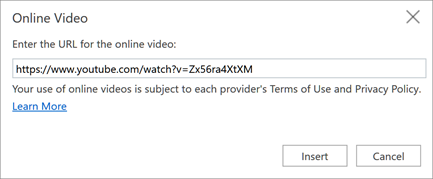เคล็ดลับด่วน: เพิ่มและจัดรูปแบบใน PowerPoint สำหรับเว็บ
นำไปใช้กับ
เพิ่มข้อความ
-
เลือกภายในตัวแทนข้อความ แล้วเริ่มพิมพ์
-
สำหรับสัญลักษณ์แสดงหัวข้อย่อยของข้อความ ให้วางเคอร์เซอร์ของคุณในบรรทัดข้อความ และบนแท็บ หน้าแรก ให้เลือกสไตล์ของสัญลักษณ์แสดงหัวข้อย่อยในกลุ่ม ย่อหน้า
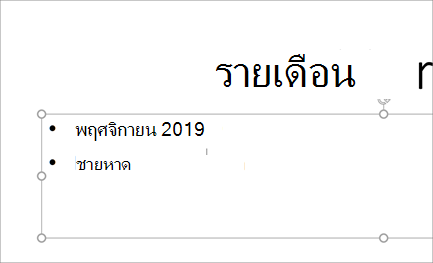
แทรกรูปภาพ
-
เลือกตําแหน่งที่คุณต้องการแทรกรูปภาพบนสไลด์
-
เลือก แทรกรูปภาพ > และตําแหน่งที่จะค้นหารูปภาพ เช่น อุปกรณ์นี้รูปภาพในคลังค้นหาบนเว็บอุปกรณ์เคลื่อนที่ หรือ OneDrive
-
ในกล่องโต้ตอบที่เปิดขึ้น ให้เรียกดูรูปภาพที่คุณต้องการแทรก เลือกรูปภาพ จากนั้น แทรก

แทรกรูปร่าง ไอคอน และ SmartArt
แท็บ แทรก ช่วยให้คุณสามารถเพิ่มความน่าสนใจให้กับสไลด์ของคุณ
-
เลือก แทรก > รูปร่าง และในดรอปดาวน์ ให้เลือกรูปร่าง
-
เลือก แทรก ไอคอน >และในดรอปดาวน์ ให้เลือกไอคอน
-
เลือก แทรก > SmartArt และในแกลเลอรี ให้เลือกเค้าโครงสําหรับกราฟิก SmartArt ที่คุณต้องการ

แทรกวิดีโอ
-
เลือกตําแหน่งที่คุณต้องการแทรกวิดีโอบนสไลด์
-
เลือก แทรก > วิดีโอ และในดรอปดาวน์ ให้เลือกชนิดของวิดีโอที่คุณกําลังเพิ่ม
-
เลือก อุปกรณ์นี้ ถ้าไฟล์วิดีโออยู่ในอุปกรณ์ของคุณ
-
เลือก สต็อกวิดีโอ หากคุณกําลังเลือกวิดีโอจากไลบรารีวิดีโอสต็อก
-
เลือก วิดีโอออนไลน์ ถ้าคุณกําลังลิงก์ไปยังวิดีโอออนไลน์
-
-
เลือกวิดีโอที่คุณต้องการเพิ่ม
-
เลือก แทรก